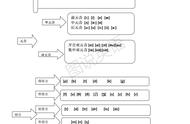分享达芬奇调色技巧,三个避免踩坑指南,不容错过!这些功能是否是你所需要的呢?
第一个,调色版本。当客户犹豫不决时,需要提供多个调色版本。按下“调色”按钮,选择“调色版本”即可看到四个常用快捷键,其中包括command+Y添加新版本。如果当前版本不显示,请将监视器的边框拉宽,找到冰箱形状的图标,点击下拉菜单并选择“调色版本”或“调色版本和原始图像”,即可查看已添加的调色版本。
简单调整调色版本以进行区分。按下command+B或command+N即可在调色版本之间切换。您最多可以添加多少个版本?如果需要删除之前添加的几十个版本,可以右键单击调色片段,选择“删除所有版本”。

第二个,消失的分量图。在调色时,分量图是一个重要的参考。但是,之前曾经遇到过几次,分量图在某一天打开时空空如也。当时我怀疑是不是出了问题,甚至重新安装了达芬奇,直到后来才发现这是一个非常尴尬的问题,因为亮度被拉到了最低,所以看不见了。现在,看过这个视频的人不能再犯同样的错误了。

第三个,统一颜色。例如,这里有三个文本片段,需要将“点赞”改为“绝绝紫”,并将其他两个文本片段也改为相同的颜色。由于它不像PS的调色器,具有具体的RGB值,因此使用随机颜色只能实现相似的效果,不够准确。

直到我发现吸管工具旁边有许多空白框。是的,这里可以存储常用的20种颜色。将“绝绝紫”拖动到其中一个空白框中,然后其他文本片段将打开颜色选项,您可以直接选择它。

以上是本期的全部内容,本系列将不定期更新。如果这期视频对您有所帮助,请点赞、收藏和关注,这是对我更新的最大鼓励。我是阿瑞,下期再见。
,